2021년 7월 22일 게시됨
Universal Control을 사용하면 모든 입력 채널과 DAW 리턴 채널의 개별 믹스를 만들 수 있습니다. 지연 시간이 짧은 이 믹스는 들리는 지연 시간 없이 입력을 모니터링할 수 있는 기능을 제공합니다.
소프트웨어 믹서를 시작하려면 Universal Control에서 1824c/1810c 기호를 클릭하십시오.
Universal Control에서 소프트웨어 믹서가 열립니다.
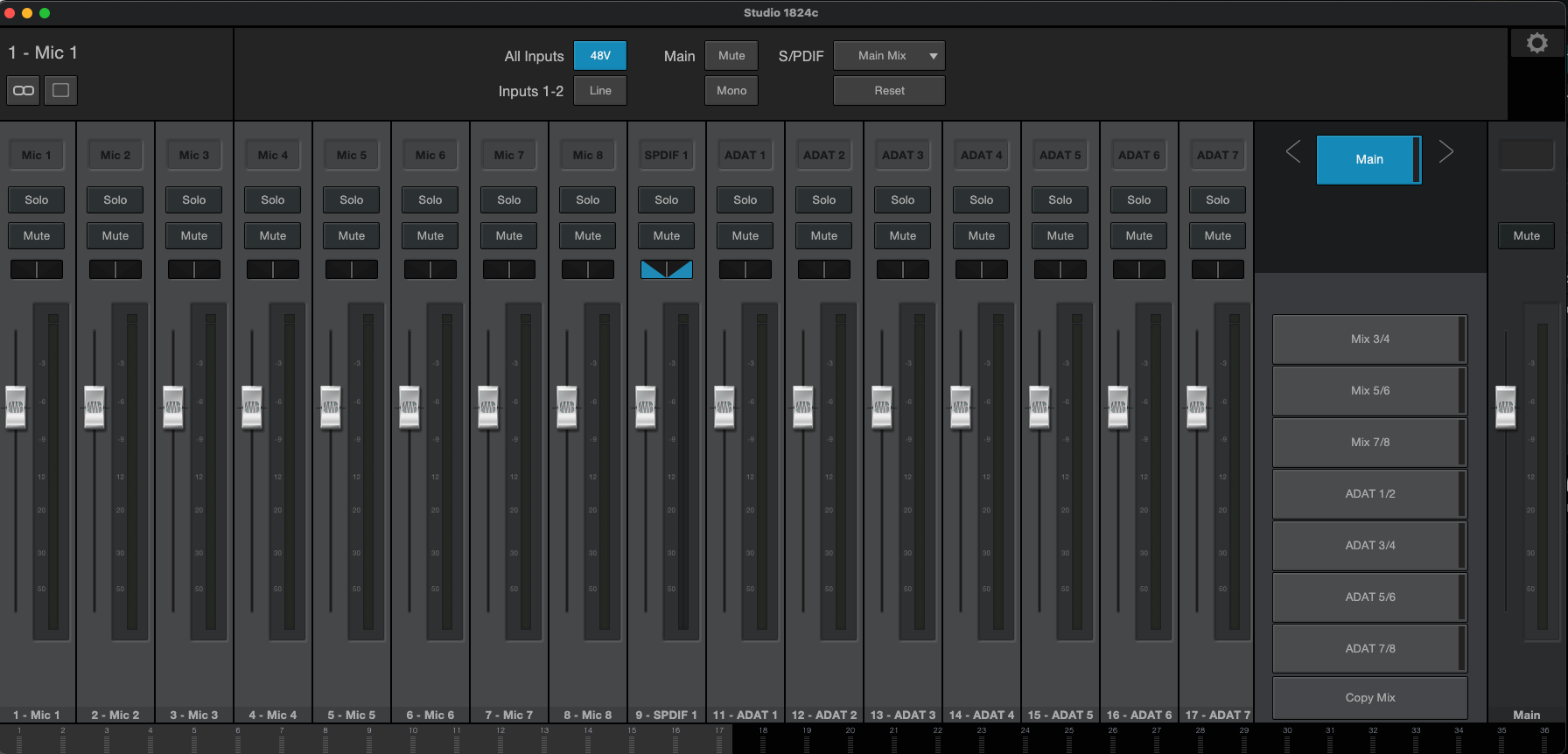
처음 8개 채널은 인터페이스의 8개 입력입니다. 1810c에서 입력 1과 2는 마이크/악기/라인 입력이고 입력 3과 4는 마이크/라인 입력입니다. 입력 5-8은 장치 후면의 라인 입력입니다. 1824c 입력에서 1과 2는 Mic/Inst/Line 입력이고 입력 3-8은 장치 후면의 Mic/Line 입력입니다.
각 채널에는 솔로 및 음소거 버튼과 입력 레벨을 제어하는 페이더가 있습니다. 음소거 버튼 아래의 팬 컨트롤을 사용하여 패닝을 조정할 수도 있습니다.
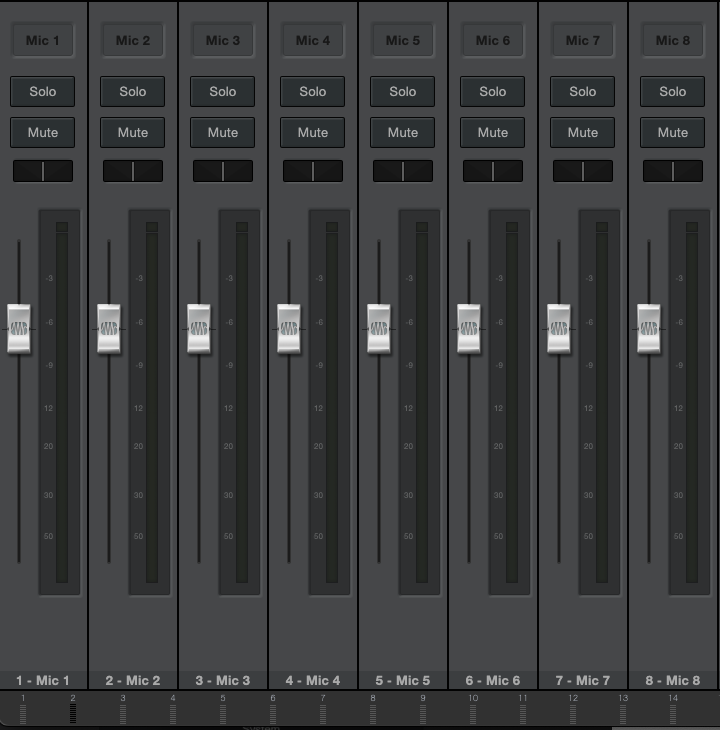
각 채널은 다음 채널과 스테레오 쌍으로 연결할 수 있습니다. 채널은 색상을 지정하고 이름을 바꿀 수도 있습니다.

S/PDIF 및 ADAT 입력도 혼합할 수 있습니다. 인터페이스와 함께 ADAT 장치를 사용하지 않는 경우 ADAT 입력이 믹서 창에 표시되는지 여부를 선택할 수 있습니다. 설정 메뉴(톱니바퀴)에서 ADAT 채널을 숨깁니다.
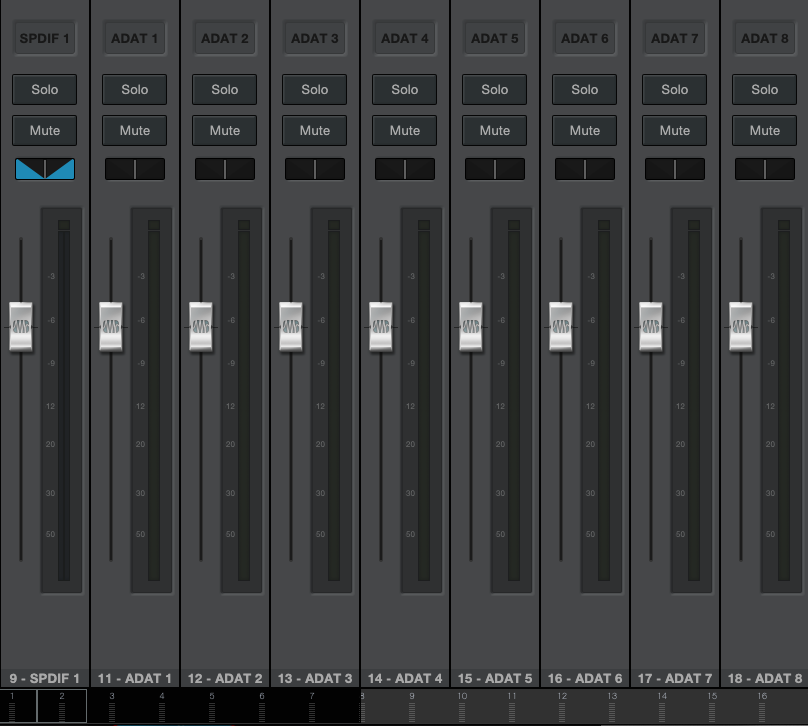
다음으로 DAW 리턴 채널을 찾을 수 있습니다. 이들은 S/PDIF 및 ADAT 출력을 포함하여 DAW 및 인터페이스에서 사용 가능한 출력에 해당합니다. 오디오는 DAW 내에서 이 출력으로 라우팅됩니다. DAW 리턴 채널은 Universal Control 믹서 내에서 스테레오 쌍으로 연결할 수도 있습니다.
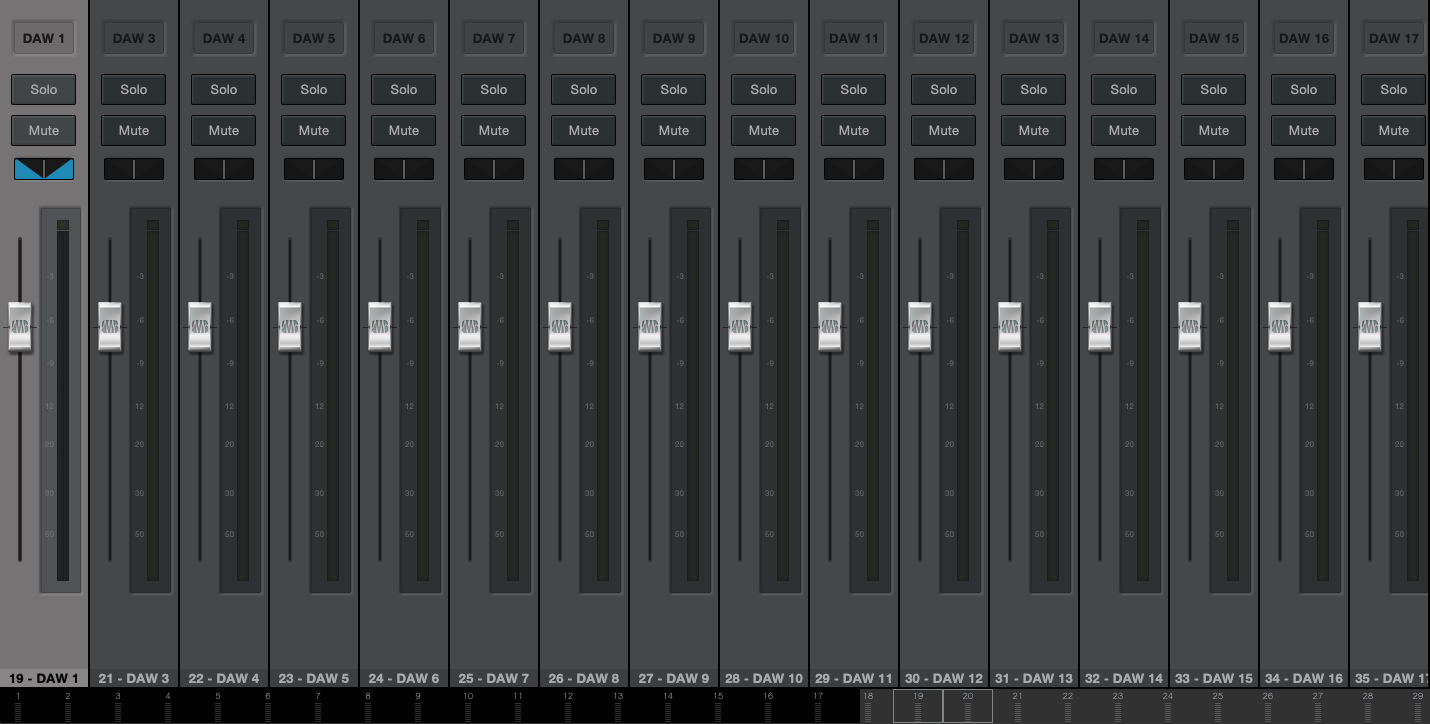
믹서 창 위에는 인터페이스 자체의 물리적 버튼을 미러링하는 컨트롤이 있습니다. 여기에서 팬텀 전원(48v)을 켜고, 입력 1/2에 대한 라인 레벨을 선택하고, 인터페이스를 음소거하고 믹스를 모노로 변경하고, SPDIF 출력이 참조할 믹스를 선택할 수 있습니다(1824c만 해당). 출력 스트림 1/2에서 스트림 3/4(1810c만 해당)로 헤드폰 믹스를 변경할 수도 있습니다.

설정 메뉴는 창 오른쪽 상단의 톱니바퀴를 클릭하여 액세스할 수 있습니다. 여기에서 ADAT 입력을 표시하거나 피크 홀드를 사용하거나 믹서를 완전히 바이패스하도록 선택할 수 있습니다. 색 구성표를 설정하고, 채널 색상화를 활성화하고, 미터 디케이에 대해 선호하는 설정을 선택할 수도 있습니다.
Universal Control 믹서 창의 오른쪽에는 출력 믹스 탭이 있습니다. 이렇게 하면 각 믹스를 선택하고 변경할 수 있습니다. 메인 믹스는 메인 왼쪽 및 오른쪽 출력과 출력 1 및 2에 대한 오디오를 제어하며 메인 믹스와 동일한 오디오를 공유합니다. 메인 믹스의 마스터 페이더는 항상 맨 오른쪽에 있습니다.
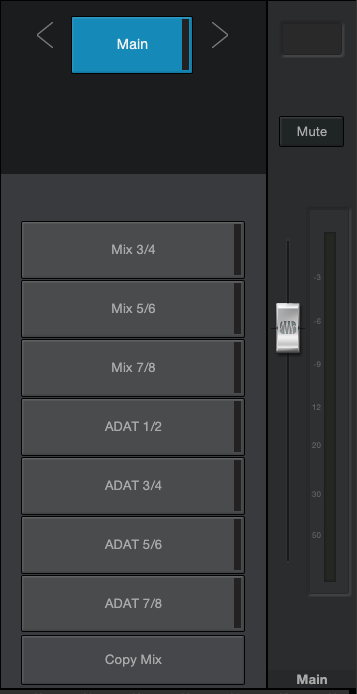
다른 모든 출력 믹스는 메인 믹스 탭 아래에서 찾을 수 있습니다. 이러한 출력 믹스 중 하나를 선택하여 변경하십시오. 이 믹스의 마스터 페이더는 믹스 선택 섹션의 왼쪽에 나타납니다. "Mirror Main"을 선택하여 이러한 믹스가 메인 믹스를 미러링하도록 선택할 수도 있습니다.
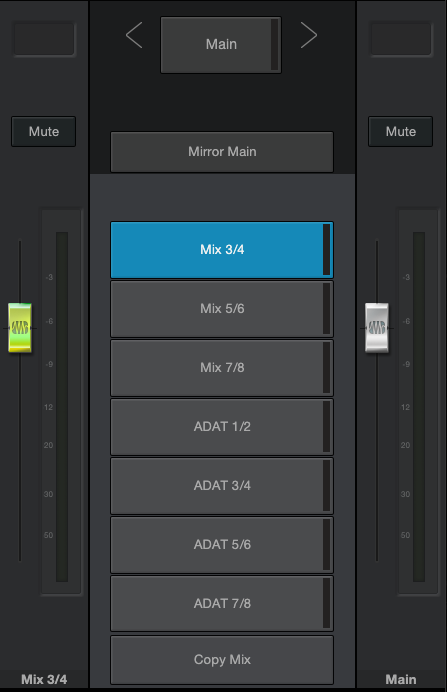
여러 가지 이유로 다른 모니터 믹스를 만들 수 있습니다. 가장 일반적인 방법은 메인 믹스를 변경하지 않고 녹음 중인 뮤지션에 대해 별도의 믹스를 만드는 것입니다.
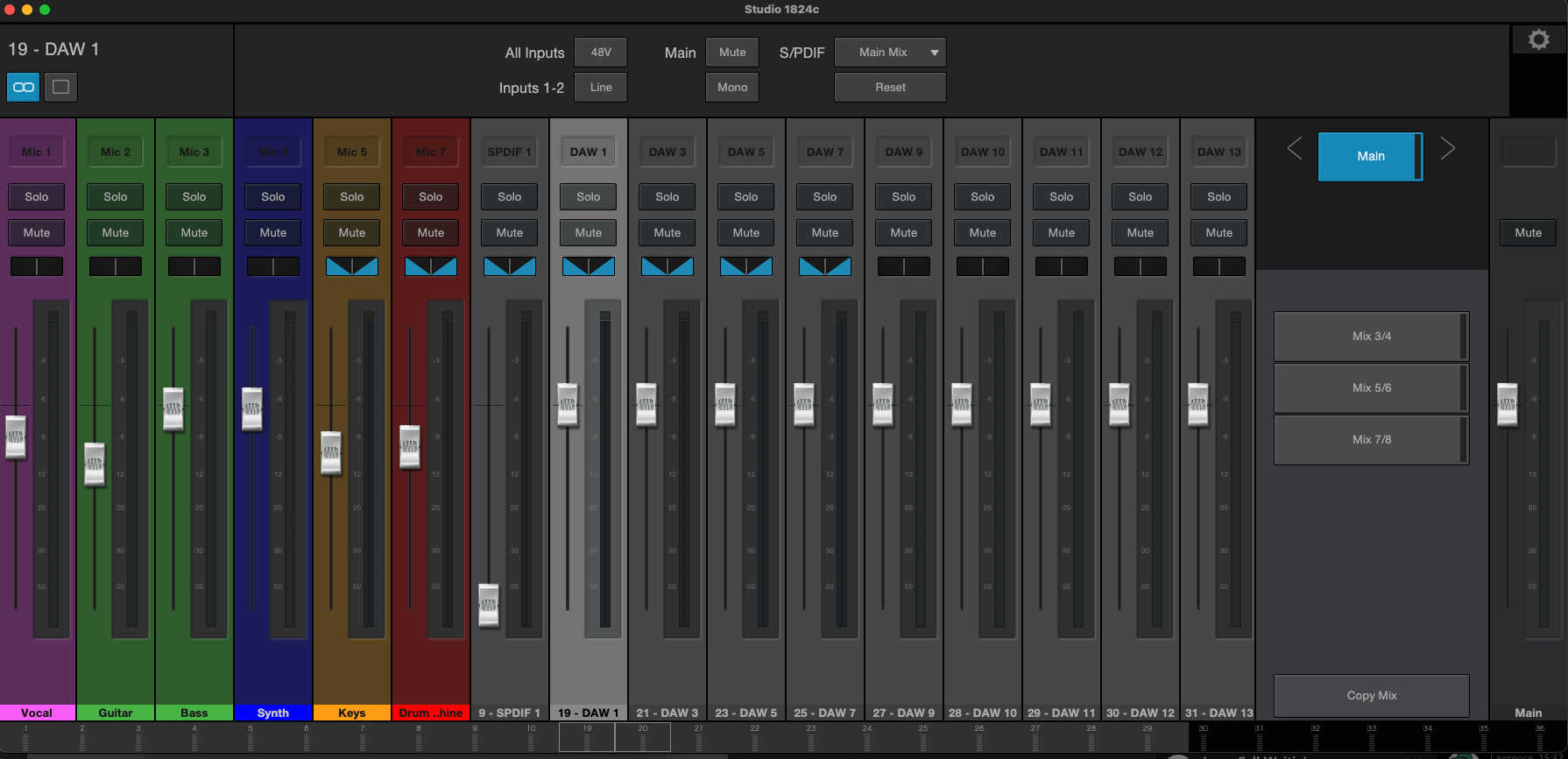
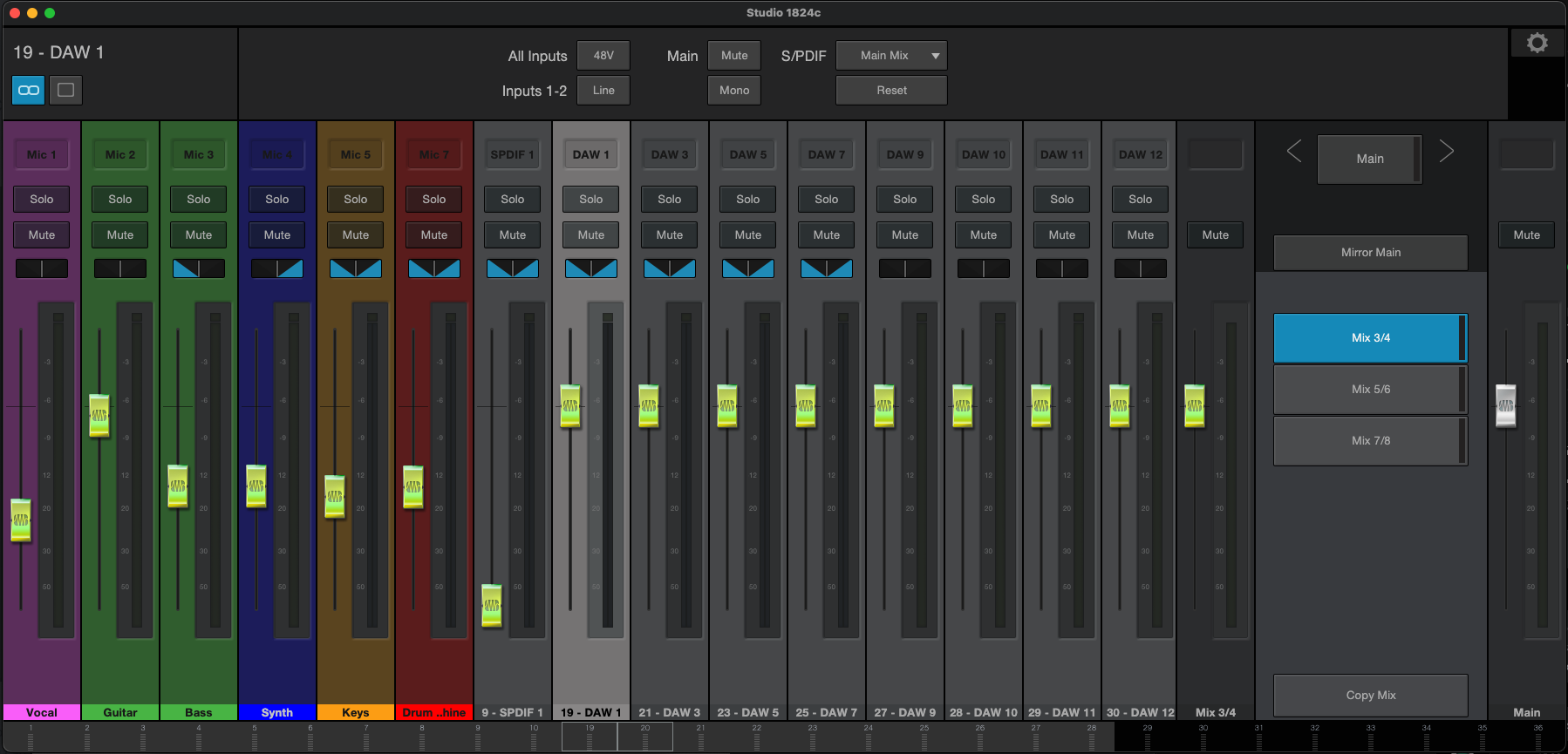
믹스 3/4에서 DAW 1/2를 음소거하면 뮤지션이 출력 3/4의 DAW에서 전송되는 오디오만 듣고 메인 믹스는 들리지 않게 됩니다.

마찬가지로 메인 믹스를 모니터링하는 동안 뮤지션의 믹스를 듣지 않으려면 메인 믹스에서 DAW 3/4를 음소거하십시오.
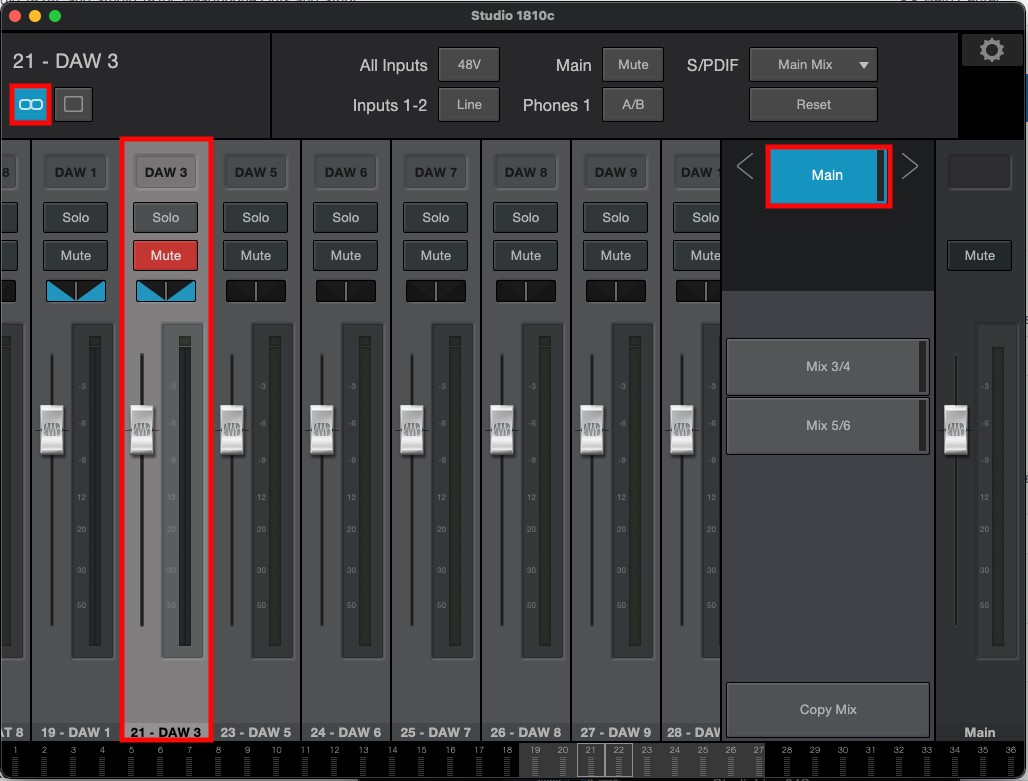
자세한 내용은 Studio 1824c 및 1810c 사용자 설명서 의 섹션 2.4를 참조하십시오 .
==================================================== ================
































